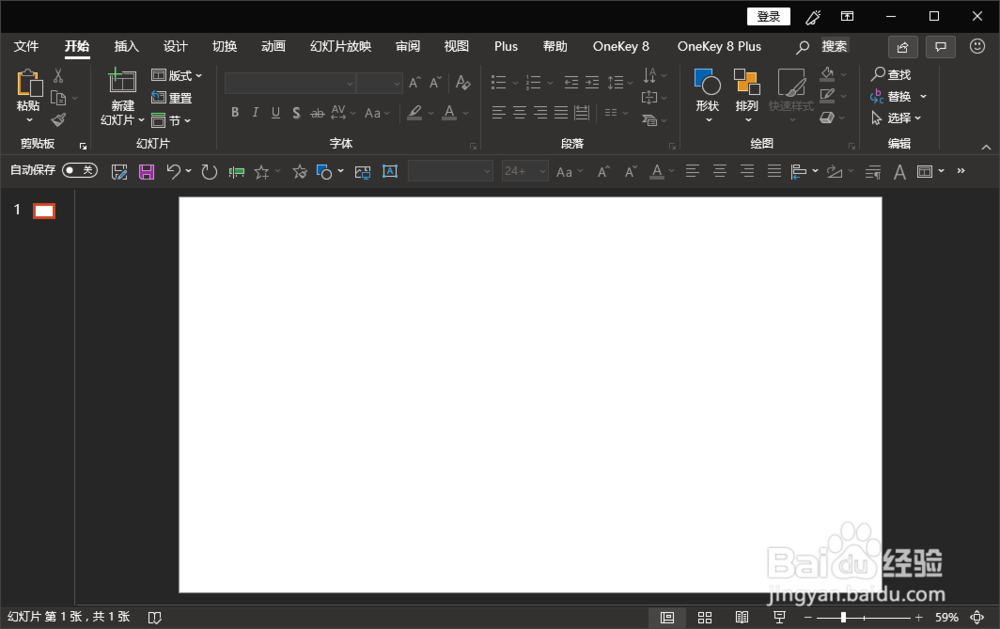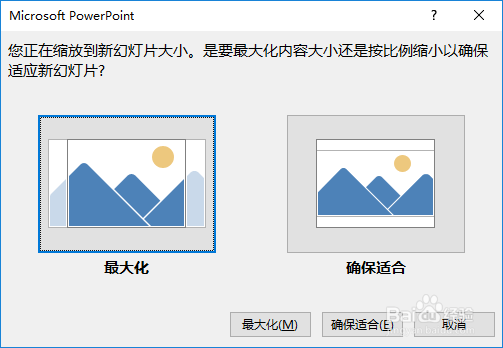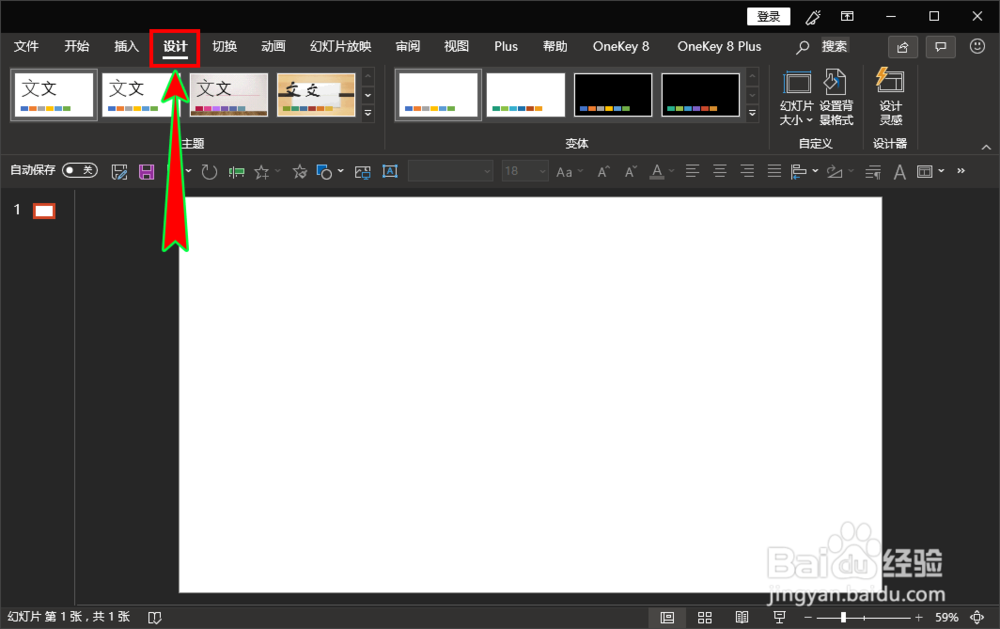1、首先,打开我们的ppt软件,开启并进入到需要设置为纵向视图的幻灯片文档之中。
2、进入后,我们最好以新建一稍僚敉视个空白文档的方式去设置纵向视图,否则在现有横向视图的幻灯片基础上设置,易出现版式错乱问题。
3、新建一份幻灯片文档之后,我们在软件顶部菜单栏里选择并点击“设计”菜单选项卡,打开其下拉菜单选项。
4、在“设计”菜单里找到“自定义”选项组,然后在该选项组里继续找到并点击“幻灯片大小”选项打开其下拉选项。
5、在下拉选项里选择“自定义幻灯片大小”选项,打开“幻灯片大小”弹窗,在弹窗中的“方向”里选择“纵向”即可,然后设置好合适的宽度和高度,最后点击弹窗下方的“确定”按钮。
6、点击“确定”之后,返回到ppt文档之中,就可以看到我们的幻灯片视图已经更改为纵向视图了。